TeamViewer 9 chegou! Conheça todas as novidades
Suporte para Windows 8.1, Mac OS X Mavericks, Wake-on-LAN…e muito mais
O TeamViewer é uma das ferramentas mais fantásticas e úteis que conheço. Com ela podemos aceder remotamente a outra máquina e “comandar” a mesma.
Para colocar em funcionamento o TeamViewer, devem abrir o mesmo ao lado do PC, e fornecer os códigos para que possam aceder remotamente à sua máquina. Nunca é demais lembrar, que este tipo de códigos só devem ser fornecidos a pessoas da vossa confiança, uma vez que com essas credenciais dão acesso total à vossa máquina.
O TeamViewer 9 chegou e traz muitas novidades.
O TeamViewer é provavelmente a melhor ferramenta para assistência remota e é usada por cerca de 100 milhões de utilizadores em mais de 200 países. Esta ferramenta está disponível para Windows, MacOS, Linux e também sistemas móveis.
Principais novidades do TeamViewer 9
- Wake-on-LAN
- Autenticação em dois factores
- Suporte para Windows 8.1 e Mac OS X Mavericks
- Suporte para Copy/Paste de ficheiros, imagens e textos de um PC para outro
- Suporte para separadores
- TeamViewer API para integração com as nossas aplicações
- Sistema de notificações
Como instalar o TeamViewer 9 no Ubuntu e derivados?
Para versões 32 bits deve usar os seguintes comandos:
wget http://download.teamviewer.com/download/teamviewer_linux.deb sudo dpkg -i teamviewer_linux.deb sudo apt-get install -f |
Para versões 64 bits:
wget http://download.teamviewer.com/download/teamviewer_linux_x64.deb sudo dpkg -i teamviewer_linux_x64.deb sudo apt-get install –f |
Para outras versões pesquise aqui
De referir que as versões mais antigas do TeamViewer (6, 7, 8, etc.) não conseguem estabelecer sessões com esta nova versão. No entanto, o contrário é possível, ou seja, do TeamViewer 9 para as versões mais antigas. Experimentem as novas funcionalidades que são fantásticas.
É utilizador do TeamViewer 9? Em que cenários usa esta solução?
![]() Licença: Freeware (uso não comercial)
Licença: Freeware (uso não comercial)
![]() Sistemas Operativos: Windows/Linux/MacOS
Sistemas Operativos: Windows/Linux/MacOS
![]() Download: Escolha aqui a sua versão
Download: Escolha aqui a sua versão
![]() Homepage: TeamViewer
Homepage: TeamViewer
Este artigo tem mais de um ano

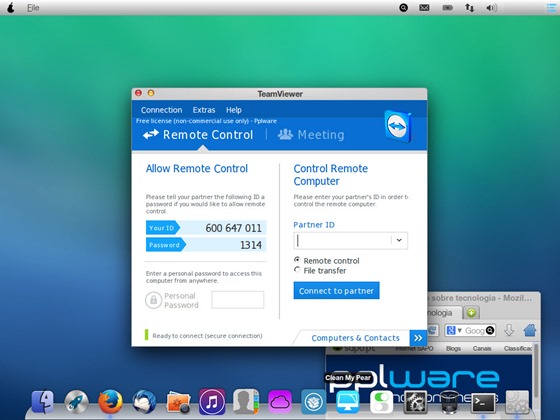
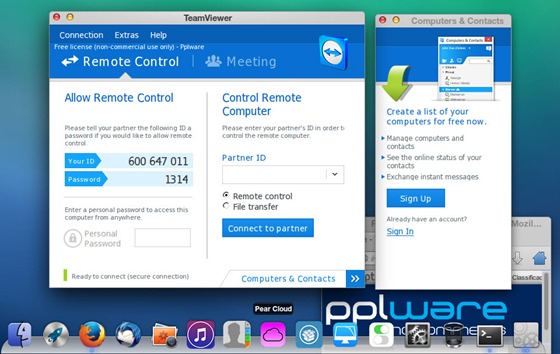
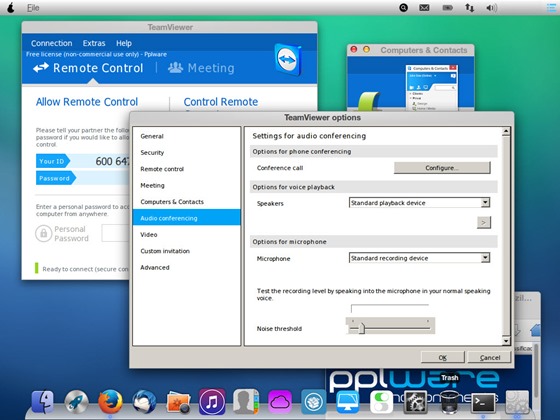

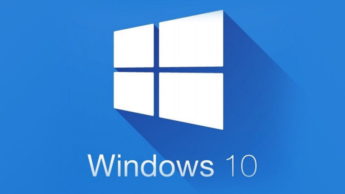




















Uso para aceder ao meu pc pela internet e é mesmo muito prattica esta aplicaçao. Ja agora gostaria de perguntar se por acaso nota algum tipo de lag. Eu noto mas ja vi videos na internet de quem consegue aceder com uma velocidade que parece estar fisicamente no PC. A minha net e de 30mbits de download e 2mbps de upload. Sera que o factor limitativo será o upload? Ou o teamviwer capa a velocidade maxima? O desktop ja tem uns aninhos mas no gestor de recurso noto que ele nao engasga por pela caracteristicas de hardware.
Cumps
Pedro Pinto: qual versão do Pear vc usa?
Bom dia Rodrigo, é o PearOS 8
https://pplware.sapo.pt/linux/aprenda-a-instalar-o-pear-linux-8/
Pedro Pinto: como é o consumo da bateria???
Pelo que vejo é a última versão, ou seja, Pear OS 8.
Uma pena que a policita de licenca do TeamViewer não dá direito a atualizações usuários corporativos.
Pois, eles têm de ganhar uns euros também 🙂
Sim, mas ganham bastante !
Adquiri uma licença Premium em Março e agora por esta atualização pedem 30%, isto passados 6 meses!
Ricardo,
Quando a tua licença acabar experimenta o BeAnywhere, que é nacional (desenvolvido em Coimbra), mais rápido, com funcionalidades de RMM e as actualizações são sempre gratuitas!
Pois é.
E não adianta quererem sacanear os usuários que pagam pelo aplicativo. Se não me engano, não permitem sequer que um usuário da versão ‘X’ (a paga, claro!) possa fazer suporte a um usuário que tenha versão a ‘Z’.
Será que ninguém me consegue tirar a duvida relativa ao lag sentido ao usar esta aplicação?
Uso para remote renderfarm. Muito util mesmo. Posso andar pelo mundo todo em trabalho com o portatil, e ter acesso a minha propria renderfarm. Tenho um PC sempre ligado na source, que dps uso para ligar a renderfarm usando o comum WOL. Dps um owncloud faz o resto, para receber as imagens ja’ renderizadas. Muito util mesmo.
És um ganda maluco
Cadê as características do serviço? Deixou muito a desejar.